RAID-Arrays auf Rockstor NAS: Installation, Konfiguration und Datenwiederherstellung leicht gemacht
In diesem Artikel werden wir über RAID-Arrays sprechen, die auf Rockstor NAS basieren, wie man das Betriebssystem installiert, ein RAID erstellt, den Speicher konfiguriert und gelöschte Daten daraus wiederherstellt.

- 1. So installieren Sie Rockstor NAS
- 2. So erstellen Sie ein RAID auf Rockstor NAS
- 3. So stellen Sie das Rockstor NAS-Betriebssystem wieder her
- 4. So stellen Sie Daten von einem Rockstor NAS RAID-Array wieder her
- 5. Fazit
- Fragen und Antworten
- Bemerkungen
Rockstor NAS ist ein Network-Attached-Storage-Betriebssystem (NAS), das Benutzern eine einfache, benutzerfreundliche Oberfläche zum Speichern, Verwalten und Teilen von Daten im gesamten Netzwerk bietet. Rockstor basiert auf Linux und ist für die Installation auf Speicherhardware wie Festplattenservern oder Netzwerkspeichern konzipiert.
Zu den wichtigsten Funktionen des Rockstor NAS gehören:
- Unterstützt verschiedene RAID-Level, um Datensicherheit und Fehlertoleranz zu gewährleisten.
- Möglichkeit zum Erstellen von Netzwerkdateisystemen wie NFS und SMB/CIFS, zum Teilen von Daten im Netzwerk.
- Einfache und intuitive Weboberfläche zur Verwaltung und Konfiguration des Systems.
- Flexible Optionen zur Skalierung des Systems durch Hinzufügen neuer Festplatten und Erweiterung des Datenspeichers.
- Dateisystem-Funktionssatz BTRFS.
Rockstor bietet eine Fülle von Datenspeicher- und Sicherheitsfunktionen, was es zu einer ausgezeichneten Wahl für den Heimgebrauch oder kleine bis mittlere Unternehmen macht. Es bietet eine einfache und bequeme Möglichkeit zur Datenverwaltung und macht den Prozess der Speicherung und Weitergabe von Informationen bequemer und effizienter.
RAID-Arrays sind eine effektive Möglichkeit, die Sicherheit und Zuverlässigkeit der Datenspeicherung auf Netzwerkspeichergeräten wie Rockstor NAS zu gewährleisten. Es kommt jedoch manchmal vor, dass auf Daten aufgrund eines RAID-Array-Fehlers oder eines Netzwerkspeicherfehlers nicht mehr zugegriffen werden kann.

Wie kann man Daten von einem zerstörten Rockstor NAS RAID-Array wiederherstellen?
1. So installieren Sie Rockstor NAS
Um uns mit dem Rockstor NAS-Betriebssystem vertraut zu machen, schauen wir uns seine Installation an. Die Installation von Rockstor ist ein relativ einfacher Vorgang. Stellen Sie vor der Installation sicher, dass Ihr Server die Systemanforderungen erfüllt.
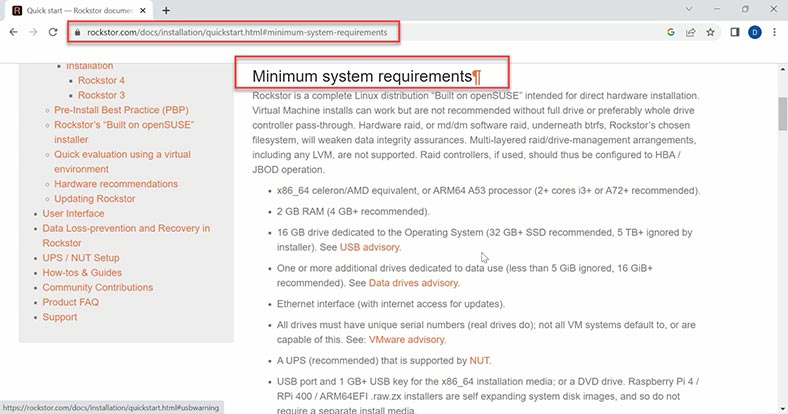
Laden Sie die neueste Version von Rockstor von der offiziellen Website herunter. Sie müssen das ISO-Image herunterladen, um es auf ein USB-Laufwerk zu brennen.
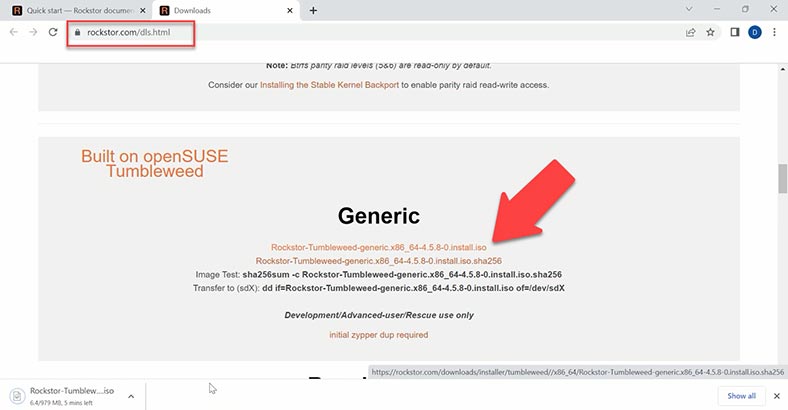
Erstellen Sie mit Rufus oder Etcher ein bootfähiges USB-Flash-Laufwerk. Schließen Sie als Nächstes das USB-Flash-Laufwerk an den Computer an, auf dem Sie Rockstor installieren möchten, und starten Sie es.
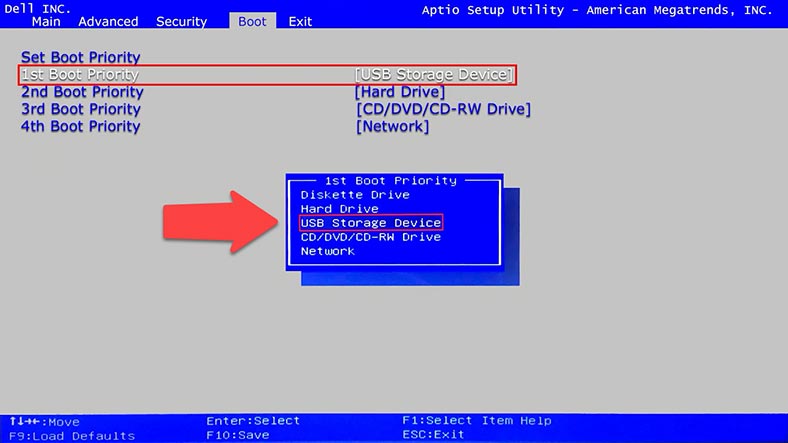
Um von einem Flash-Laufwerk zu starten, müssen Sie die Startpriorität im BIOS festlegen oder die Taste drücken, um Startgeräte auszuwählen. Als Ergebnis sehen Sie das GRUB-Fenster. Wählen Sie – Rockstor NAS installieren.
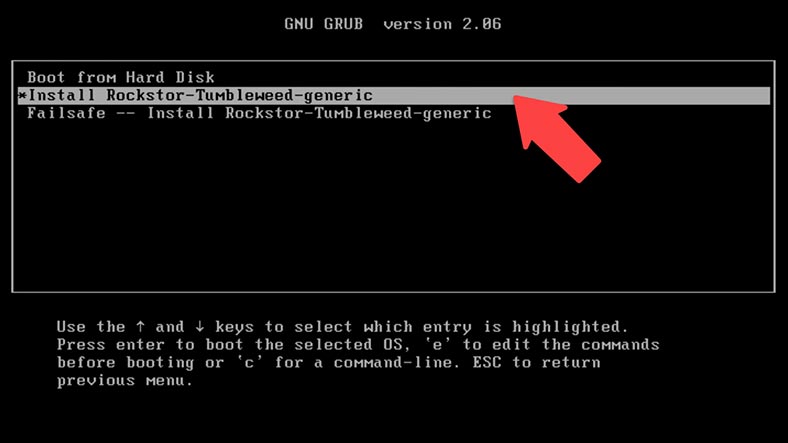
Der Installationsbildschirm wird dann mit einer Warnung angezeigt, dass die Daten auf der Festplatte gelöscht werden. Klicken Sie auf Ja, um fortzufahren.
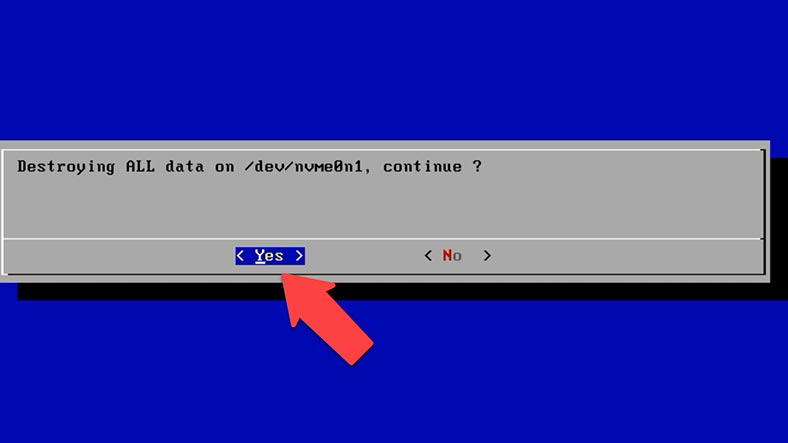
Klicken Sie im Willkommensfenster auf – Start.
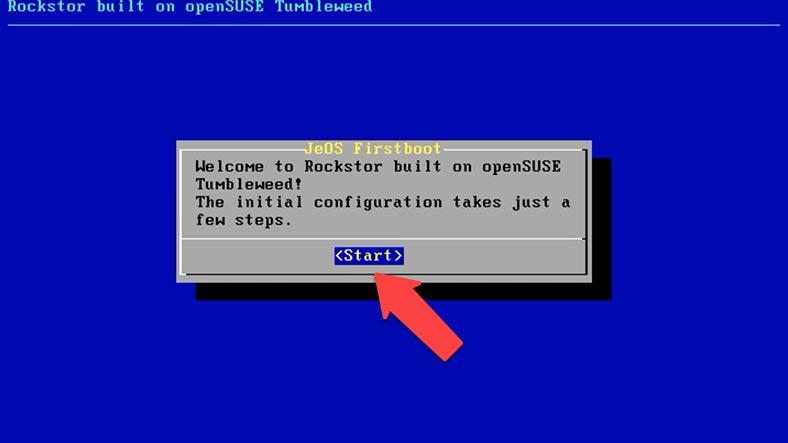
Geben Sie Ihre Region an.
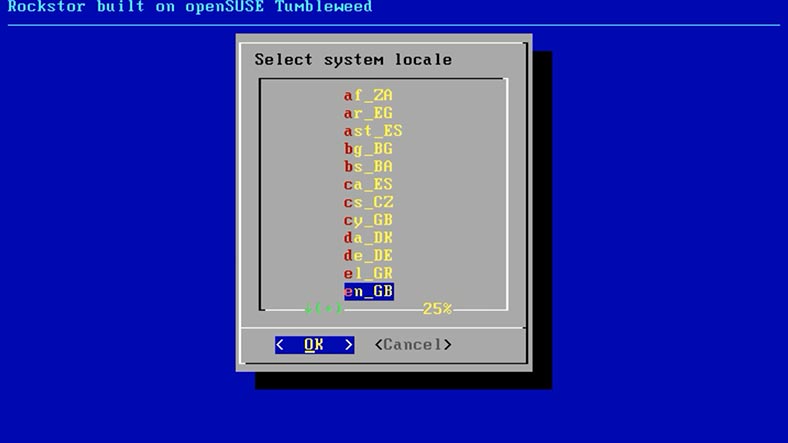
Wählen Sie Ihr Tastaturlayout.
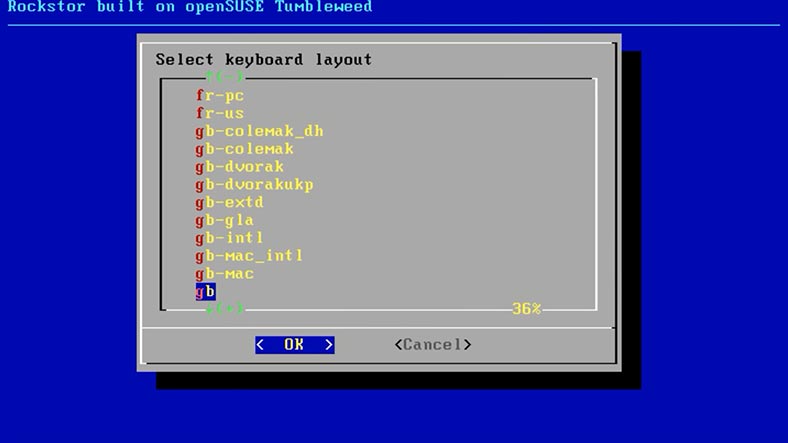
Akzeptieren Sie die Lizenzvereinbarung.
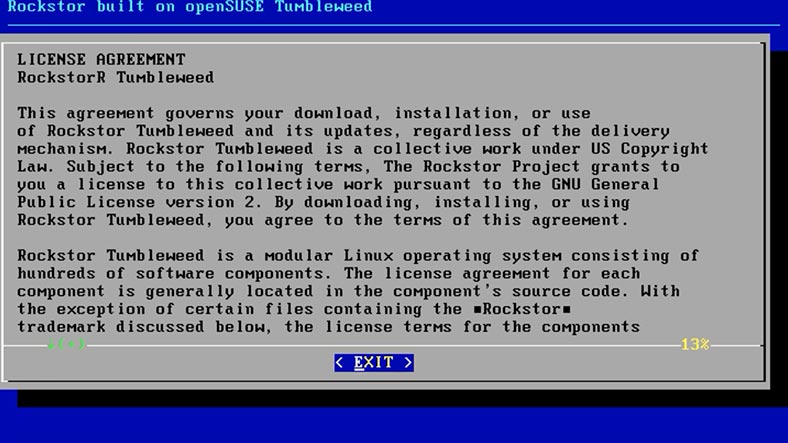
Als nächstes wählen Sie eine Zeitzone aus.
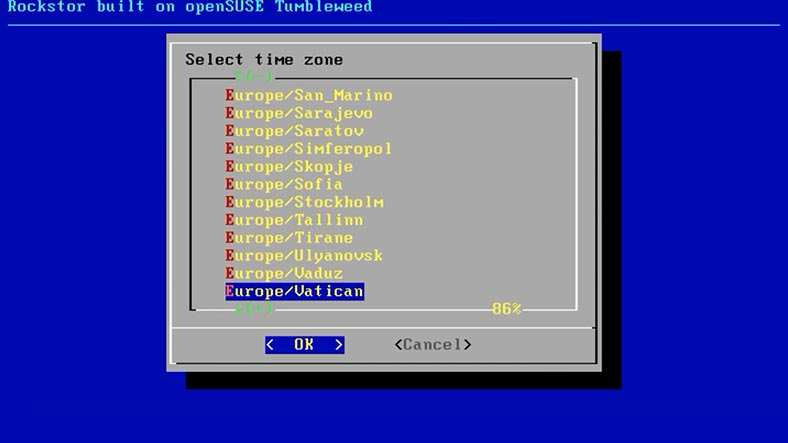
Legen Sie das Root-Benutzerpasswort fest, geben Sie es zur Bestätigung erneut ein – Ok.
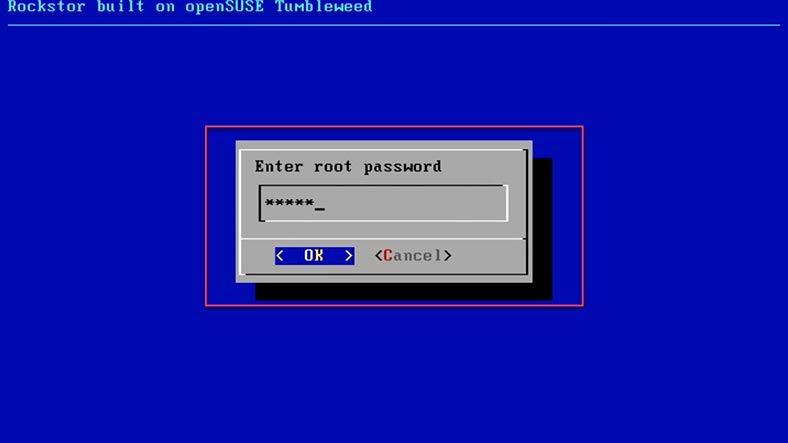
Nach der Installation ist Rockstor einsatzbereit.
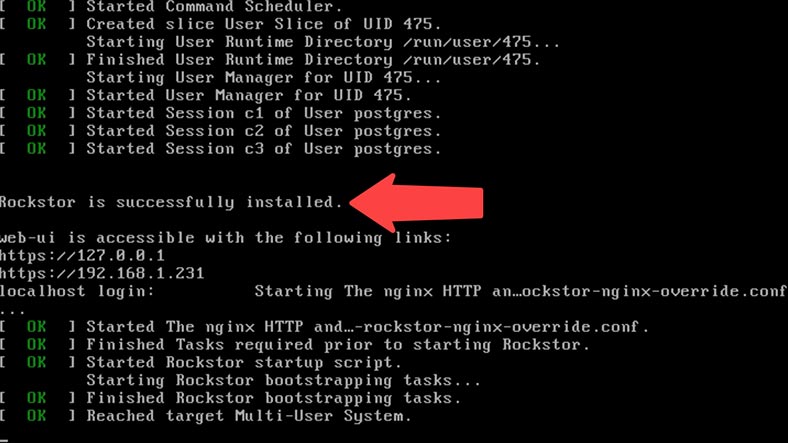
Um Zugriff auf die Weboberfläche zu erhalten, müssen Sie die IP-Adresse des NAS ermitteln. Geben Sie den Benutzernamen und das Passwort root ein und führen Sie den Befehl aus: myip.
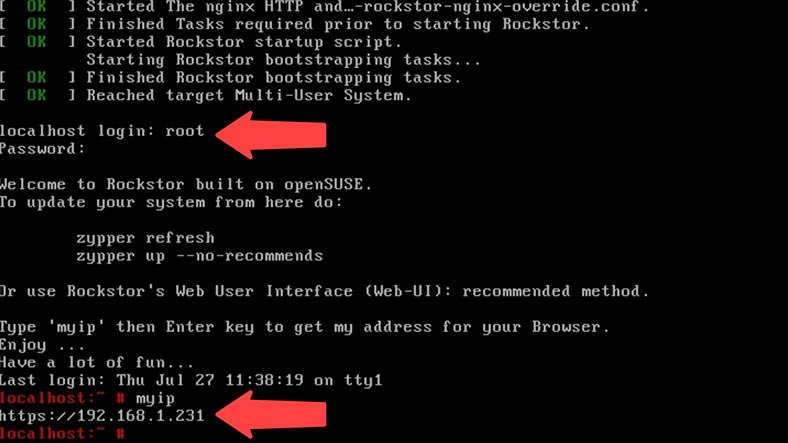
Öffnen Sie als Nächstes einen Browser auf einem der mit dem freigegebenen Netzwerk verbundenen PCs und geben Sie die IP-Adresse des NAS-Geräts ein. Beim ersten Start müssen Sie den Domänennamen, die Anmeldung und das Passwort des neuen Benutzers angeben, um auf alle Einstellungen zugreifen zu können.
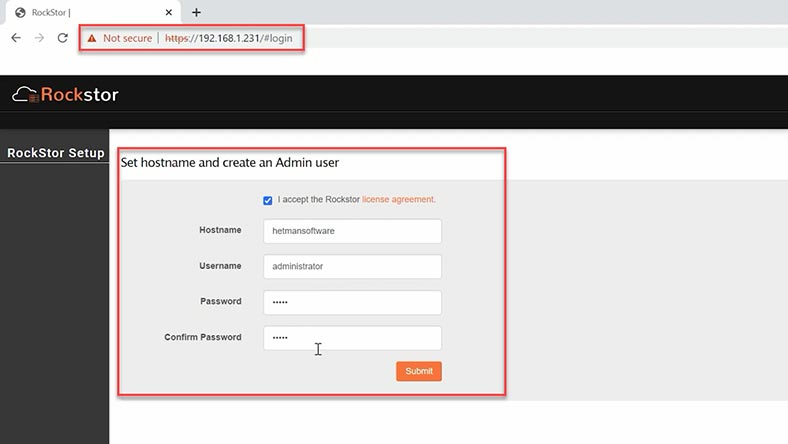
Als nächstes müssen Sie einen Speicher erstellen, einen freigegebenen Ordner hinzufügen und den Netzwerkzugriff konfigurieren.
2. So erstellen Sie ein RAID auf Rockstor NAS
Sehen wir uns zunächst an, wie Sie auf diesem Gerät ein RAID erstellen und einen Netzwerkordner hinzufügen. Als Beispiel zeige ich, wie man drei Festplatten zu einem RAID5-Array zusammenfügt. Öffnen Sie den Abschnitt – Speicher – Pools und klicken Sie auf die Schaltfläche – Pool erstellen.
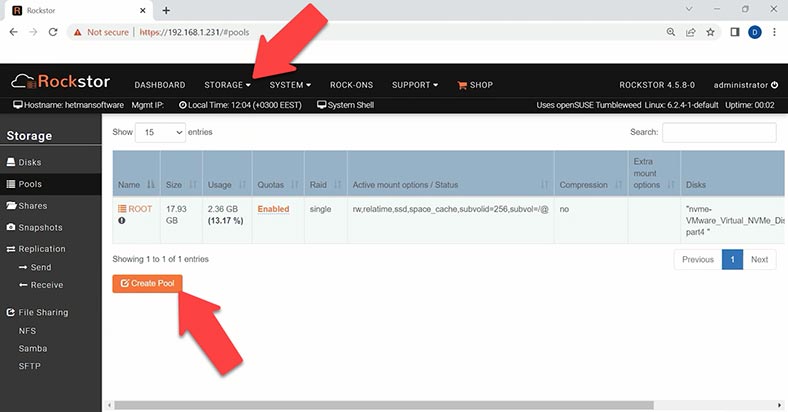
Geben Sie im Einstellungsfenster einen Namen ein und wählen Sie den RAID-Level aus. Wählen Sie als Nächstes ggf. die Komprimierungsstufe und den Bereitstellungspunkt aus. Ich werde sie unverändert lassen.
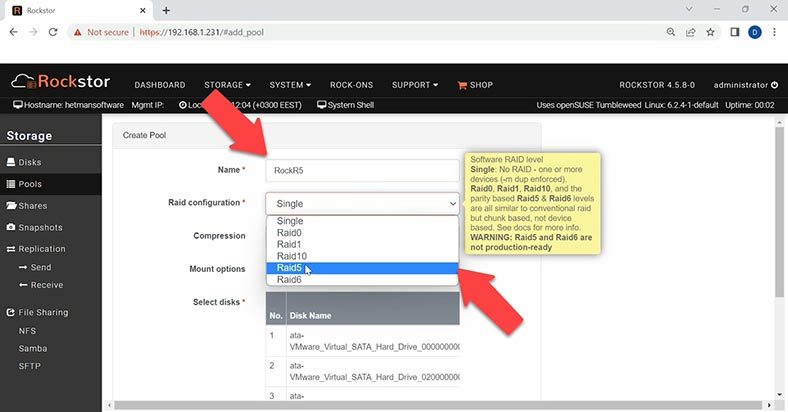
Markieren Sie die Festplatten, aus denen das Array erstellt werden soll, und klicken Sie unten auf – Senden. Als Ergebnis erhalten Sie einen neuen Pool.
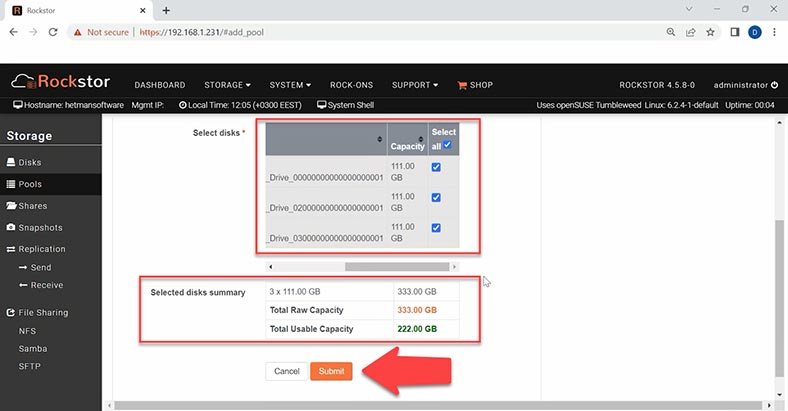
Fügen Sie einen Netzwerkordner hinzu. Klicken Sie im Abschnitt Freigaben auf die Schaltfläche – Freigabe erstellen. Legen Sie den Namen und andere Parameter fest.
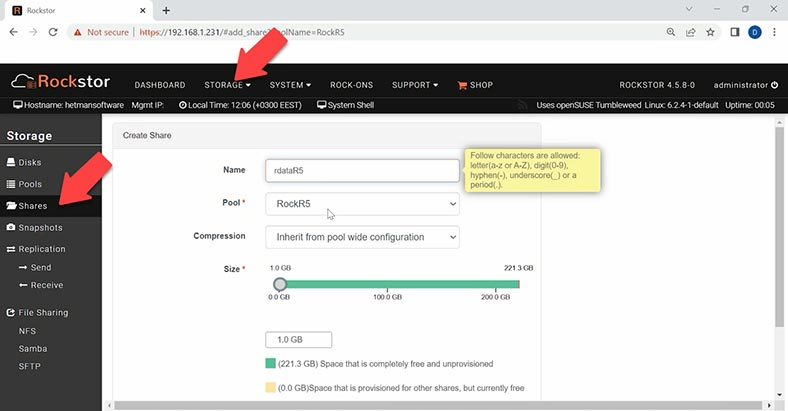
3. So stellen Sie das Rockstor NAS-Betriebssystem wieder her
Wenn Ihr Rockstor NAS-Betriebssystem nicht startet, können Sie es neu installieren und dann die vorherige Konfiguration laden. Mit dieser Methode ist es möglich, die Konfiguration wiederherzustellen, wenn das System auf einem separaten Laufwerk installiert wurde, das nicht an der Erstellung des RAID-Arrays beteiligt war.
Für die Wiederherstellung benötigen Sie dasselbe bootfähige USB-Flash-Laufwerk. Wählen Sie beim Laden den letzten Punkt – Failsafe – Install Rockstor.
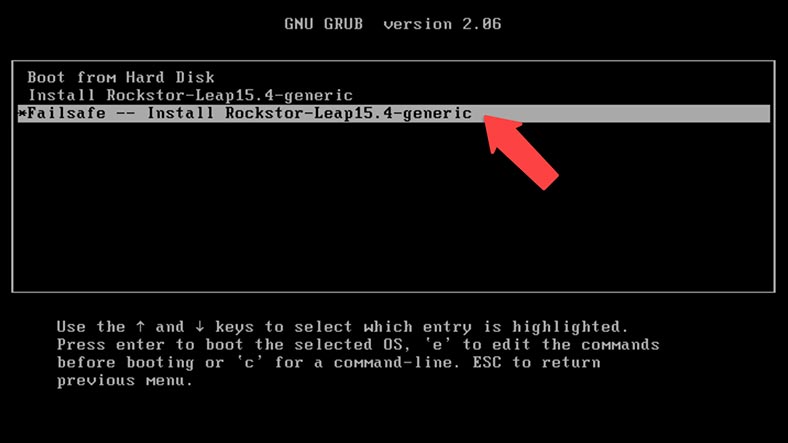
Diese Installation unterscheidet sich nicht von der vorherigen. Die Hauptsache ist, die Festplatte, auf der das vorherige Betriebssystem installiert war, nicht zu verwechseln, da Sie sonst möglicherweise die RAID-Konfiguration überschreiben. Als nächstes öffnen Sie nach der Installation und dem Laden des Systems im Fenster der Webschnittstelle den Abschnitt – Speicher – Festplatten. Klicken Sie neben den Festplatten, aus denen das RAID erstellt wurde, auf die Schaltfläche „Importieren“ – Klicken Sie, um Daten zu importieren.
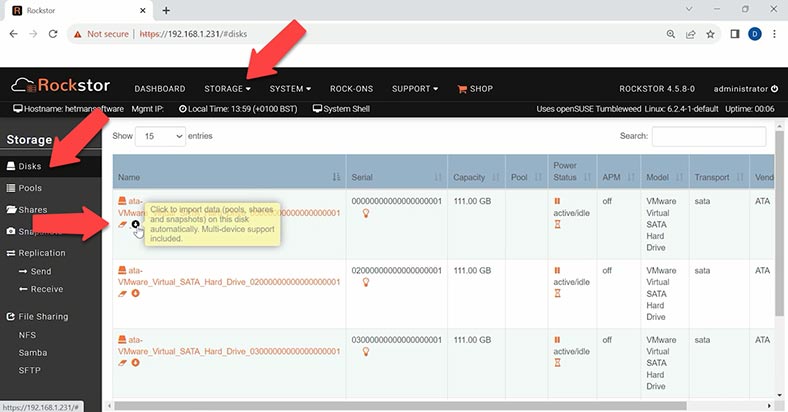
Auf diese Weise importiert das System automatisch die alte Konfiguration, die auf den Festplatten verbleibt, einschließlich Pools und Snapshots.
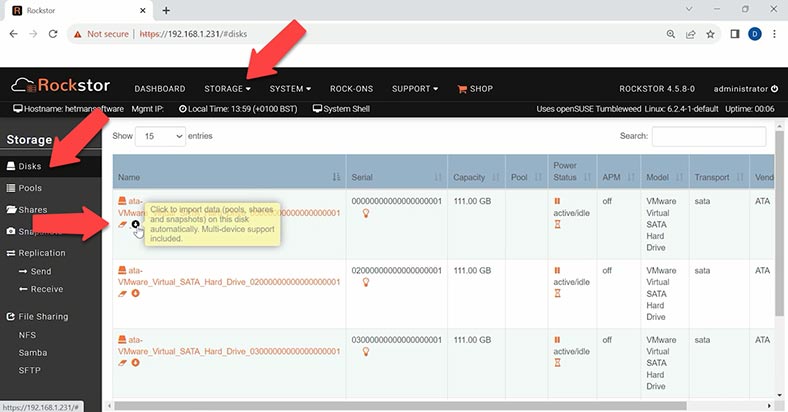
Nach dem Import fehlte der Ordner mit den Dateien. Eine Rückgabe auf diese Weise wird höchstwahrscheinlich nicht möglich sein. Wenn Sie noch über einen aktuellen Snapshot verfügen, können Sie versuchen, Daten daraus wiederherzustellen.
4. So stellen Sie Daten von einem Rockstor NAS RAID-Array wieder her
Wenn Sie versehentlich Dateien gelöscht haben oder das Gerät mit dem Rockstor NAS ausgefallen ist und die vorherige Methode nicht zur Wiederherstellung verlorener Dateien beigetragen hat, hilft Ihnen ein spezielles Programm zur Datenwiederherstellung von RAID – Hetman RAID Recovery .
Mit dem Programm können Sie gelöschte oder beschädigte Daten wiederherstellen und den Zugriff auf Daten von zerstörten RAID-Arrays wiederherstellen. Unterstützt die meisten Dateisysteme und RAID-Typen. Hilft Ihnen, Daten im Falle eines Ausfalls, nach versehentlichem Löschen, Formatieren, fehlgeschlagener Einrichtung oder NAS-Firmware wiederherzustellen.
Wenn Sie aufgrund eines Hardwarefehlers, eines Ausfalls des Controllers oder eines anderen Hardwareteils des Geräts den Zugriff auf die im Netzwerkspeicher gespeicherten Daten verlieren, bleiben die Daten auf den Festplatten in diesem Fall intakt und können mit einer Datenwiederherstellungssoftware verarbeitet werden .
Um Daten wiederherzustellen, entfernen Sie die Laufwerke aus dem Netzwerkspeicher und schließen Sie sie direkt an die Hauptplatine Ihres Windows-Computers an.
Im Rockstor NAS basiert RAID auf dem Btrfs-Dateisystem. Das Programm zeigt sie als separate Laufwerke an. Nach der Analyse eines der Laufwerke zeigt das Programm Ihre Dateien an.
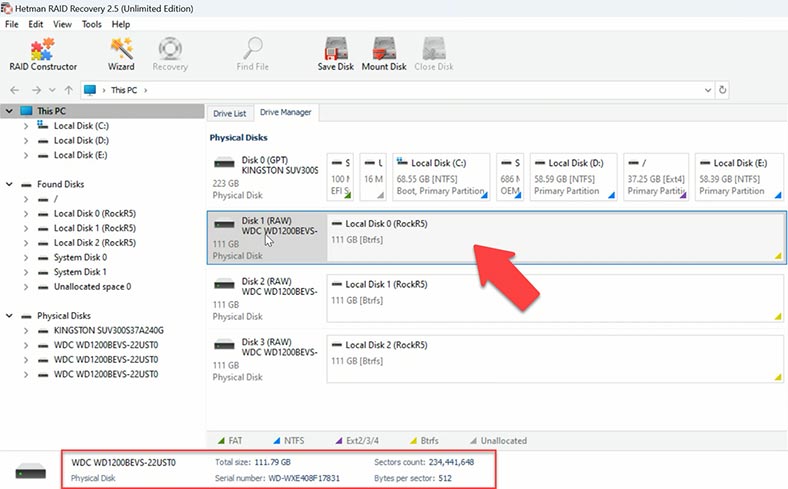
Tatsache ist, dass beim Erstellen von RAID 5 auf einem BTRFS-Dateisystem in Rockstor NAS das System gemischte RAID-Technologie verwendet, die es Ihnen ermöglicht, verschiedene RAID-Level für maximale Effizienz und Flexibilität zu kombinieren.
Daher kann das Programm die spezifische Ebene des Arrays nicht bestimmen. Um nach Dateien zu suchen, klicken Sie mit der rechten Maustaste auf eines der Laufwerke und wählen Sie Öffnen. Anschließend müssen Sie die Art der Analyse angeben: Schnellscan oder vollständige Analyse.
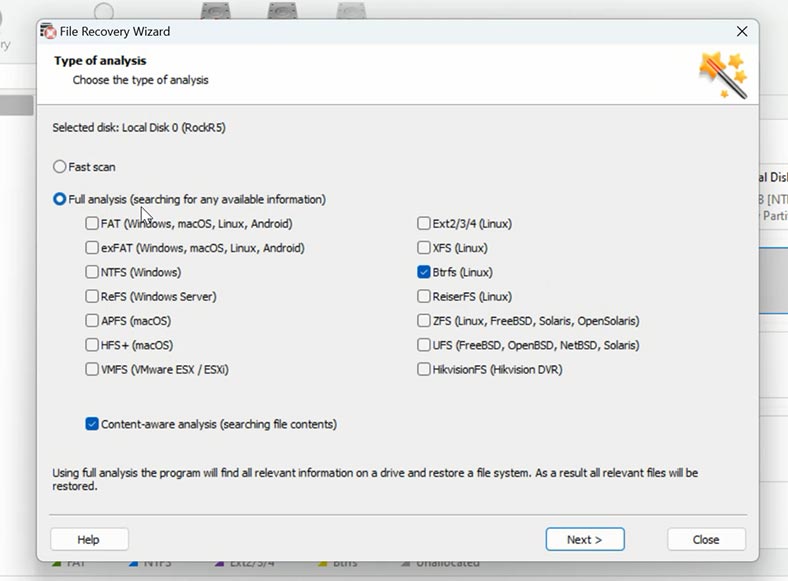
Zuerst wird empfohlen, einen schnellen Scan durchzuführen; dieser nimmt weniger Zeit in Anspruch. Wenn das Programm mit dem Schnellscan keine Dateien finden kann, führen Sie eine vollständige Analyse durch. Kehren Sie dazu zum Hauptmenü des Programms zurück, klicken Sie mit der rechten Maustaste auf den Abschnitt und wählen Sie – Erneut analysieren, Vollständige Analyse, geben Sie das Dateisystem an, Weiter.
Öffnen Sie den Ordner, in dem sich die Dateien befanden, die Sie zurückgeben möchten, wählen Sie sie aus und klicken Sie auf die Schaltfläche – Wiederherstellen.
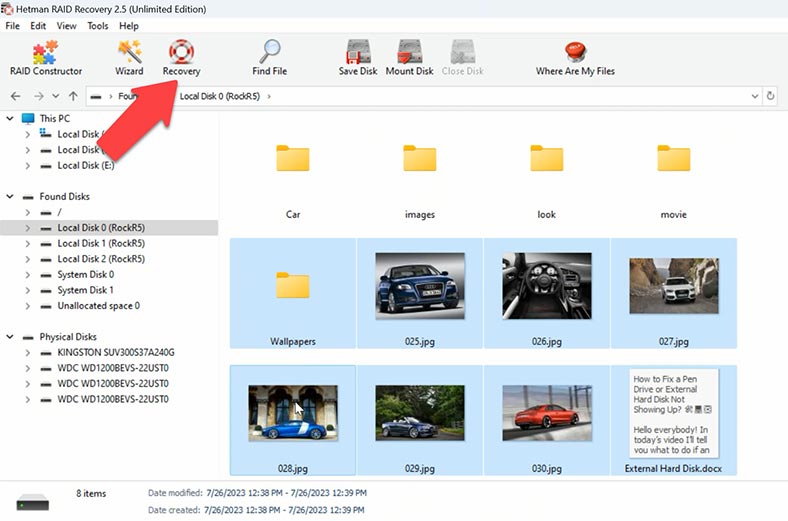
Als nächstes geben Sie an, wo die Daten, auf der Festplatte und im Ordner gespeichert werden sollen. Und klicken Sie erneut auf Wiederherstellen. Nach Abschluss befinden sich alle Dateien im angegebenen Verzeichnis.
5. Fazit
Es ist wichtig zu verstehen, dass die Wiederherstellung von Daten von einem Rockstor NAS RAID-Array ziemlich lange dauern und auch viel Aufwand erfordern kann. Seien Sie darauf vorbereitet, dass der Wiederherstellungsprozess komplex und langwierig sein kann. In einigen Fällen ist eine Datenwiederherstellung möglicherweise nicht möglich, wenn das Array ernsthaft beschädigt ist.
Aber mit den richtigen Werkzeugen und etwas Geduld können Sie verlorene Dateien erfolgreich wiederherstellen. Wenn Sie mit der Datenwiederherstellung beginnen, sollten Sie daran denken, dass die Originaldatenträger erhalten bleiben müssen, um das Risiko einer zusätzlichen Datenbeschädigung zu minimieren.
| Programm | Beschreibung | Hauptfunktionen | Kosten |
|---|---|---|---|
| R-Studio | Ein leistungsstarkes Werkzeug zur Datenwiederherstellung von verschiedenen RAID-Arrays, einschließlich beschädigter oder defekter. | Datenwiederherstellung, Dateisystemwiederherstellung, Unterstützung mehrerer Dateisysteme. | Kommerziell, mit Testversion |
| UFS Explorer | Eine beliebte Datenwiederherstellungssoftware, die sich auf die Arbeit mit RAID-Arrays und NAS spezialisiert hat. | Wiederherstellung von RAID-Konfigurationen, Datenwiederherstellung von NAS, Unterstützung verschiedener RAID-Typen. | Kommerziell, mit Testversion |
| ReclaiMe | Ein benutzerfreundliches Tool zur Datenwiederherstellung, das sich an Benutzer ohne technische Erfahrung richtet. | Automatische Erkennung von RAID-Parametern, Datenwiederherstellung von verschiedenen RAID-Typen. | Kommerziell, mit Testversion |
| Hetman RAID Recovery | Ein leistungsstarkes Programm zur Wiederherstellung von Daten aus RAID-Arrays, das verschiedene RAID-Konfigurationen unterstützt. | Automatische Erkennung von RAID-Parametern, Wiederherstellung von RAID 0, RAID 1, RAID 5, RAID 10, Unterstützung von NAS-Datenträgern. | Kommerziell, mit Testversion |








